Iniziare a utilizzare l'app Gestione delle richieste SAP
L'app Gestione delle richieste SAP fa parte della soluzione Approvvigionamento SAP per Microsoft Power Platform. Ti consente di eseguire diverse funzioni in SAP in modo più rapido e semplice rispetto all'utilizzo della GUI SAP. È possibile visualizzare e aggiornare una richiesta esistente, creare una nuova richiesta e convertire una richiesta in un ordine d'acquisto.
Guarda la demo
Guarda la demo per scoprire come gestire i dati dei dati di una richiesta SAP utilizzando l'app Gestione delle richieste SAP.
Visualizzare i dati di una richiesta
Sono disponibili tre opzioni per visualizzare una richiesta:
- Immetti un numero di richiesta noto.
- Seleziona una richiesta recente con cui hai interagito.
- Cerca una richiesta in base al fornitore e all'intervallo di date.
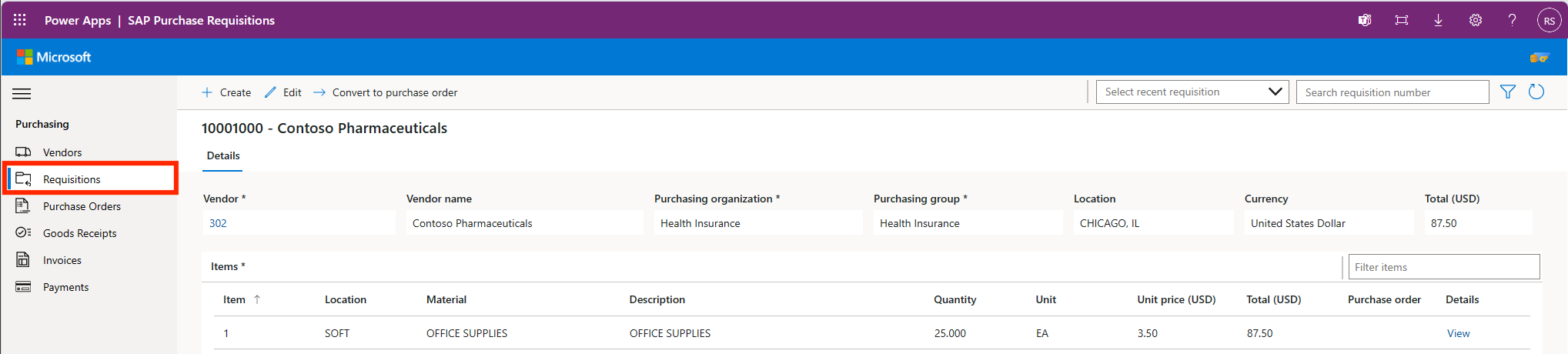
Immettere un numero di richiesta
Se conosci il numero di richiesta del documento che vuoi visualizzare, puoi digitarlo nel campo Cerca numero richiesta.
Selezionare una richiesta recente
È possibile selezionare una richiesta visualizzata di recente dall'elenco a discesa Seleziona richiesta recente. Scegli una richiesta dall'elenco per caricarla sullo schermo.
Cercare una richiesta
Se non hai interagito con la richiesta e non conosci il numero esatto, puoi cercare la richiesta.
Seleziona l'icona del grafico a imbuto per aprire la schermata di ricerca di richieste. Nella schermata, puoi cercare in base a qualsiasi singolo campo o una combinazione di Numero di richiesta, Fornitore e Intervallo di date.
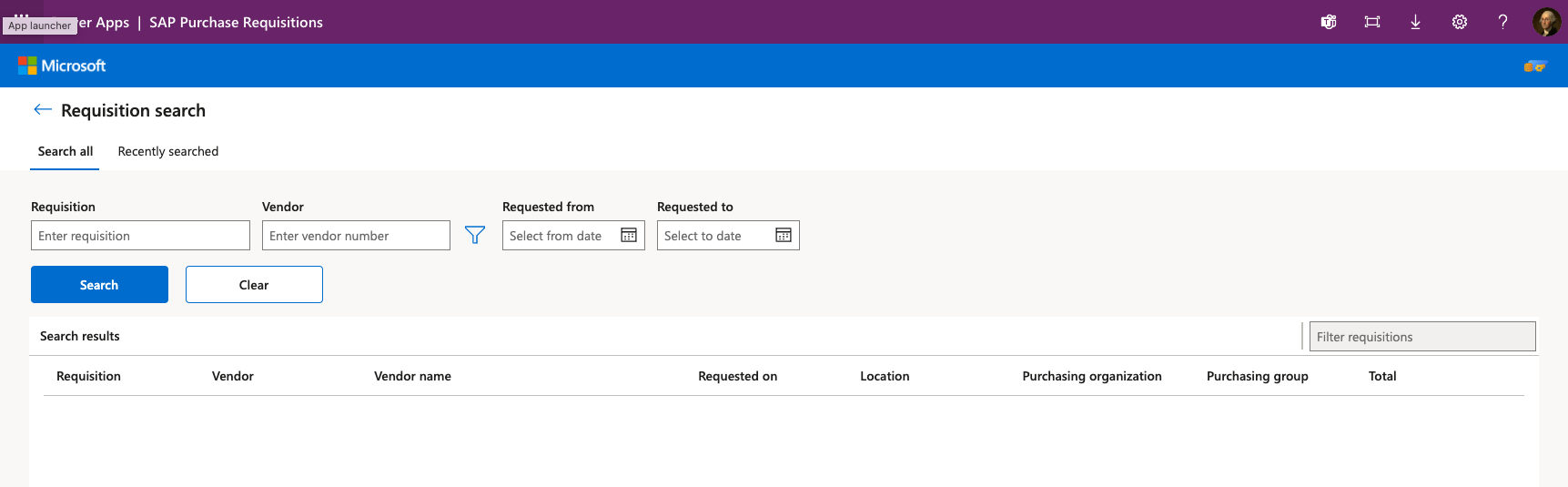
Immetti i criteri di selezione nei campi.
Seleziona Cerca e i risultati verranno visualizzati.
Seleziona la richiesta che vuoi visualizzare nella schermata di panoramica della richiesta.
Creare una richiesta
Puoi creare una nuova richiesta:
Seleziona Crea.
Immetti un numero di fornitore.
Seleziona la freccia verso destra accanto al numero del fornitore per visualizzare il nome del fornitore.
Seleziona l'organizzazione di acquisto appropriata dall'elenco a discesa.
Seleziona il gruppo di acquisto appropriato dall'elenco a discesa.
Aggiungere una voce a una richiesta
Seleziona + Aggiungi al livello di Voci.
Visualizza la pagina Dettagli nuova voce richiesta.
Seleziona la tua posizione (stabilimento).
Se conosci il numero del materiale, immettilo oppure cercalo selezionando il simbolo del filtro.
Se selezioni il filtro Cerca, si apre la pagina di ricerca del materiale.
Cerca per numero di materiale, descrizione, tipo di materiale o posizione (stabilimento). Seleziona il numero di materiale. Ad esempio, seleziona PRODUCT2 e i relativi dati vengono inseriti nella schermata Dettagli nuova voce richiesta.
Immetti la quantità e il prezzo unitario. Il campo Unità è prepopolato se il materiale viene selezionato in Ricerca materiale.
Visualizza il totale calcolato automaticamente in base alla quantità moltiplicata per il prezzo unitario.
Seleziona Fine per aggiungere questa voce alla richiesta.
Aggiungere, annullare o salvare la richiesta
Seleziona + Aggiungi per aggiungere altre voci.
Seleziona Annulla se non vuoi mantenere la richiesta e tutto verrà rimosso.
Al termine della selezione, seleziona Salva. Quando selezioni Salva, i dati della richiesta vengono salvati in SAP e il numero di documento SAP verrà visualizzato nell'angolo in alto a sinistra.
Funzionalità aggiuntive
È possibile modificare, ordinare e filtrare i dati della richiesta.
Modifica una richiesta
Quando carichi una richiesta esistente, hai la possibilità di modificarla. Puoi anche convertirlo in un ordine d'acquisto.
Seleziona il collegamento Modifica sul lato destro della riga in Dettagli per modificare una richiesta. Se selezioni Modifica, puoi modificare i valori nonché aggiungere o eliminare voci. Per eliminarla, seleziona la casella di controllo sul lato sinistro della voce della riga e seleziona Elimina in alto. Puoi anche copiare una riga esistente selezionandola e quindi selezionando Copia.
Ordina le intestazioni delle colonne della richiesta
Puoi ordinare le intestazioni di colonna in ordine crescente o decrescente. A questo proposito, seleziona Intestazione colonna. Viene visualizzata una freccia per mostrare l'ordinamento.
Nota
L'ordinamento viene eseguito come una stringa di caratteri, quindi i numeri potrebbero non essere in ordine numerico.
Richieste di filtro
Puoi filtrare le voci nell'elenco Voci. La casella del filtro si trova sul lato destro dell'elenco Voci.
Mapping campi
La tabella fornisce la schermata della richiesta in mapping dei campi del modulo della funzione.
Mapping BAPI_PR_CREATE
| Area | Nome visualizzato | Parametro | Campo | Default |
|---|---|---|---|---|
| Intestazione | Fornitore | PRITEM | DES_VENDOR | |
| Intestazione | Nome fornitore | PRITEM | Non inviato | |
| Intestazione | Organizzazione di acquisto | PRITEM | PURCH_ORG | |
| Intestazione | Gruppo di acquisto | PRITEM | PUR_GROUP | |
| Riga | Voce | PRITEM | PREQ_ITEM | |
| Riga | Location | PRITEM | PLANT | |
| Riga | Materiale | PRITEM | MATERIAL | |
| Riga | Descrizione | PRITEM | SHORT_TEXT | |
| Riga | Quantità | PRITEM | QUANTITY | |
| Riga | Unità | PRITEM | UNIT | |
| Riga | Prezzo unitario | PRITEM | PREQ_PRICE | |
| Riga (predefinita) | REL_DATE | PRITEM | REL_DATE | utcNow() Date |
| Intestazione (predefinita) | Tipo documento | PRITEM | PR_TYPE | NB |
Mapping BAPI_PR_CHANGE
| Area | Nome visualizzato | Parametro | Campo | Default |
|---|---|---|---|---|
| Intestazione | Fornitore | PRITEM | DES_VENDOR | |
| Intestazione | Nome fornitore | PRITEM | Non inviato | |
| Intestazione | Organizzazione di acquisto | PRITEM | PURCH_ORG | |
| Intestazione | Gruppo di acquisto | PRITEM | PUR_GROUP | |
| Riga | Voce | PRITEM | PREQ_ITEM | |
| Riga | Location | PRITEM | PLANT | |
| Riga | Materiale | PRITEM | MATERIAL | |
| Riga | Descrizione | PRITEM | SHORT_TEXT | |
| Riga | Quantità | PRITEM | QUANTITY | |
| Riga | Unità | PRITEM | UNIT | |
| Riga | Prezzo unitario | PRITEM | PREQ_PRICE | |
| Riga | DELETE_IND | PRITEM | DELETE_IND | CRUD = D (se la riga è eliminata) |
| Riga (predefinita) | REL_DATE | PRITEM | REL_DATE | utcNow() Date |
| Intestazione (predefinita) | Tipo documento | PRHEADER | PR_TYPE | NB |